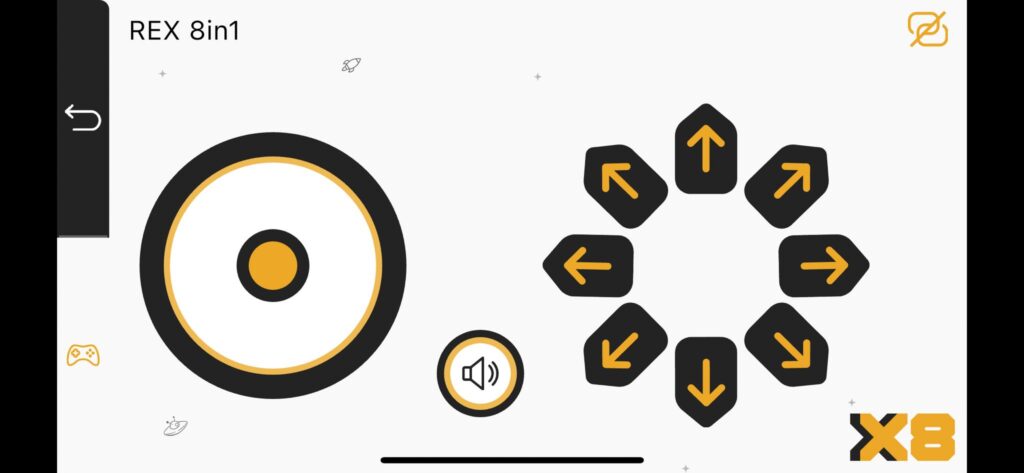PicoBricks Go Nedir?

PicoBricks Go,BerryBot, REX 8 in 1 Robot Kiti ve PicoBricks ‘i kontrol etmenizi sağlayan bir mobil uygulamadır.
Nasıl İndirilir?
Telefon ya da tabletinizin işletim sistemine göre Apple Store ya da Google Play Store ‘dan PicoBricks Go ‘yu indirebilirsiniz. Aşağıdaki QR kodlarını kullanarak PicoBricks Go’yu indiriniz.
PicoBricks Go ile REX Robotları Nasıl Kullanılır?
PicoBricks Go ile REX robotlarının bluetooth üzerinden haberleşebilmesi için REX anakartına bir yazılım yüklemeniz gerekir. Bu yazılım sayesinde PicoBricks Go ile BLE üzerinden gönderdiğiniz veriler REX anakartı içersindeki yazılım sayesinde işlenerek Robotun hareket etmesini ve istenilen görevi yerine getirmenizi sağlar.
REX GitHub sayfasına gitmek için aşağıdaki QR kodu okutabilir ya da linke gidebilirsiniz.
Arduino IDE ile PicoBricks Go Yazılımını REX Anakartına Yükleyelim.
REX robotlarını PicoBricks Go ile kontrol etmek için gerekli olan C kodlarını Arduino IDE ile anakartınıza yükleyebilirsiniz.
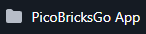
1. GitHub sayfasına gittikten sonra PicoBricks Go App klasörünü açın.
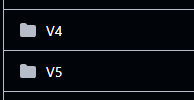
2. Klasörün içerisinde V4 ve V5 adında iki klasör bulunmaktadır. REX anakartınızın versiyonuna göre olan klasöre giriniz.
REX anakartınızın versiyon numarasını öğrenmek için aşağıdaki şemayı inceleyebilirsiniz.
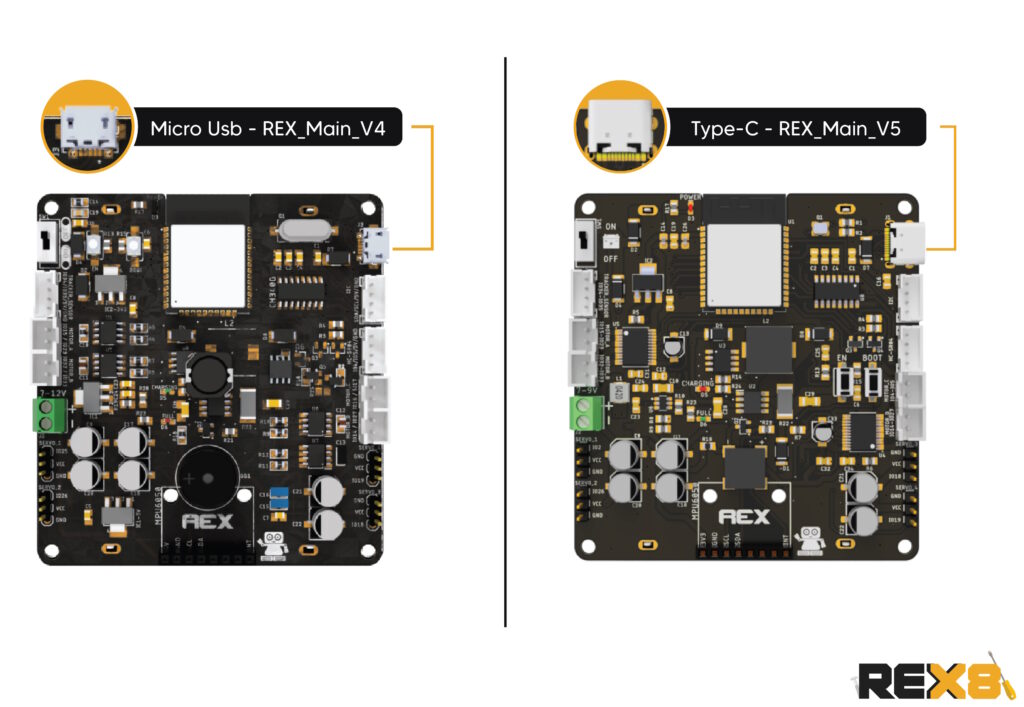
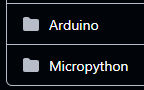
3. Versiyon klasörüne girdikten sonra açılan klasörlerden Arduino ‘ya giriniz.
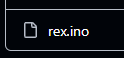
4. Arduino klasörünün içerisinde rex.ino kod dosyası bulunmaktadır. Bu dosyayı isterseniz indirebilir istersenizde Arduino IDE ‘ye kopyala yapıştır yapabilirsiniz.
Kodu kopayalamak ya da indirmek için aşağıdaki şemayı takip edebilirsiniz.
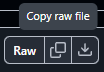
Kopyala
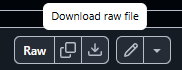
İndir
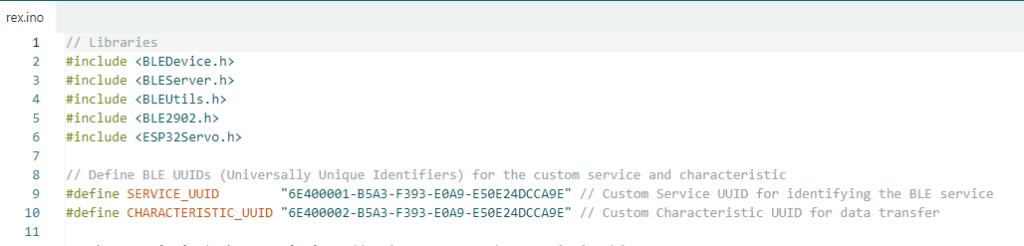
5.rex.ino dosyasını Arduino IDE ‘de açın.
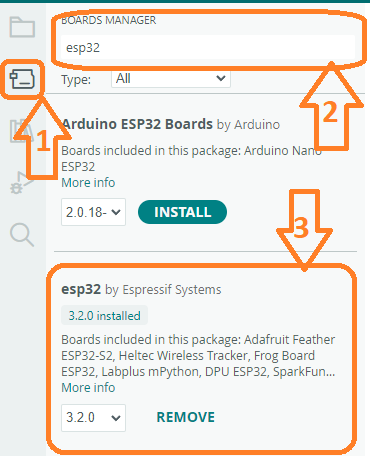
6. REX anakrtı esp32 tabanlı bir anakarttır. REX anakartını Arduino IDE’ye bağlamak için “Boards Manager” alanından esp32 kartını 3.2.0 versiyonda indirin.
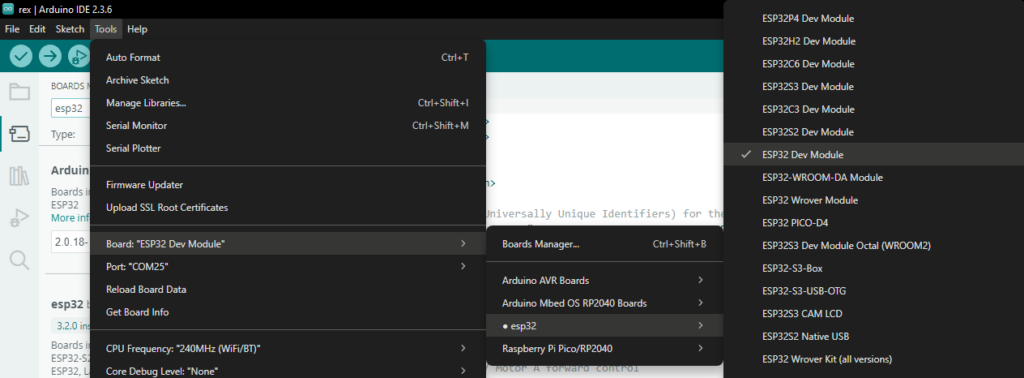
7. Bir önceki adımda Arduino IDE ‘ye yüklediğimiz esp32 kartını Tools>Board>esp32>ESP32 Dev Module yolunu takip ederek seçelim.
8. Arduino IDE ile REX anakartı arasındaki bağlantıyı sağlamak için kablonun bir ucunu REX anakartına diğer ucunu ise bilgisayarınıza takınız.
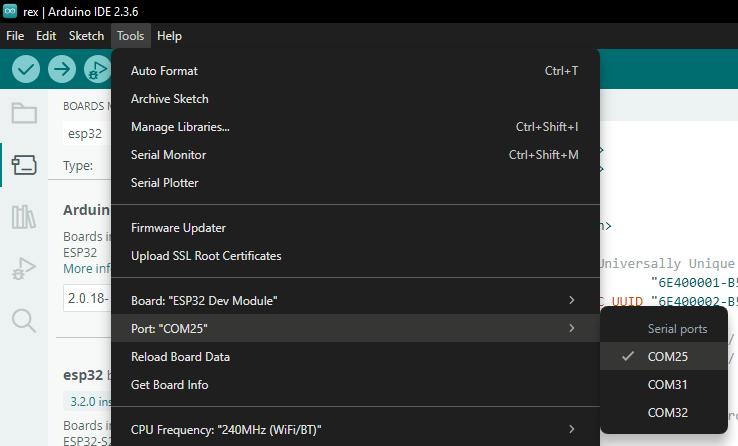
9. Bağlantıyı sağlamak için Tools>Port adımlarını izleyerek REX anakrtının takılı olduğu portu seçiniz.
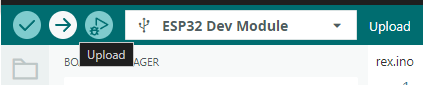
10. Kodu REX anakartına yüklemek için Upload butonuna tıklayınız.
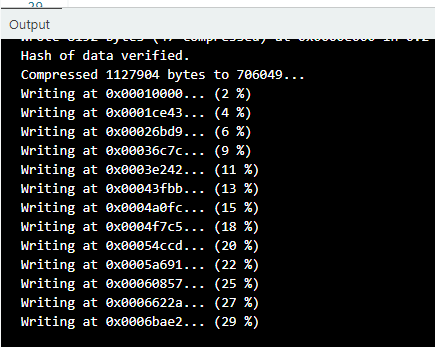
11. Kod yüklenmeye başladığında yüklenme yüzdesini Output ekranında görebilirsiniz.

12. Kod başarılı bir şekilde yüklendikten sonra sağ alt köşede “Yükleme Tamamlandı” uyarısını alırsınız.
UYARI !!!
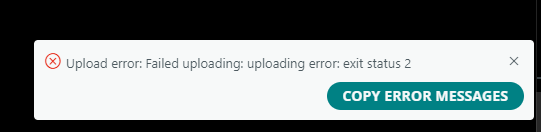
Eğer kod yüklendikten sonra, exit status 2 hatası olıyorsanız. Bağlantınızı kontrol ediniz. Bağlantılarınız doğru ve port numarasıda doğru ise tekrar Upload butonuna tıklayınız. Kod yüklenirken kartın üzerindeki bootsel butonuna basılı tutunuz ve yüzdelik olarak kodun yüklenmeye başladığını gördüğünüz anda elinizi bootsel butonundan çekebilirsiniz.

BOOT BUTONU
PicoBricks Go ile REX Bağlantısı
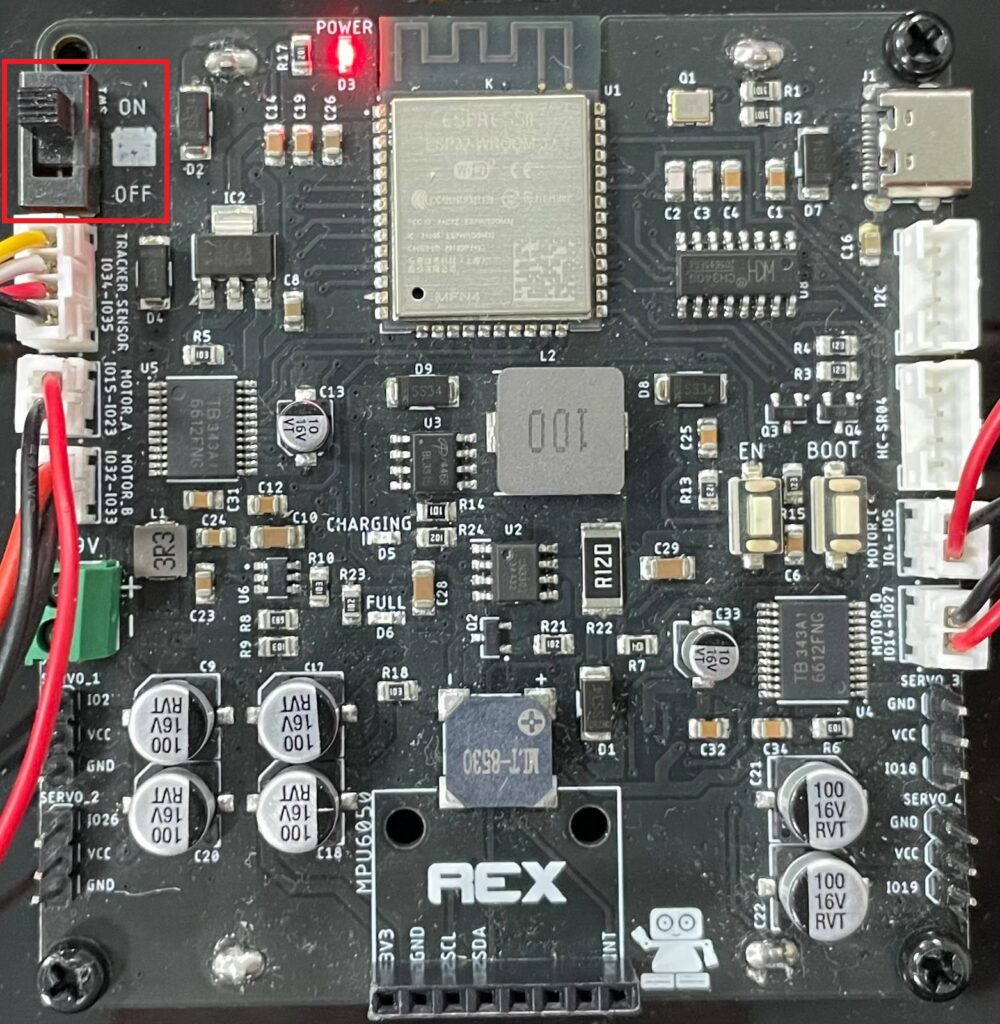
- Kod yüklendikten sonra kabloyu REX anakartından çıkartın ve kartın sol üst köşesindeki switch’i on konumuna getirin.

2. Telefonunuzdan PicoBricks Go mobil uygulamasını açın.
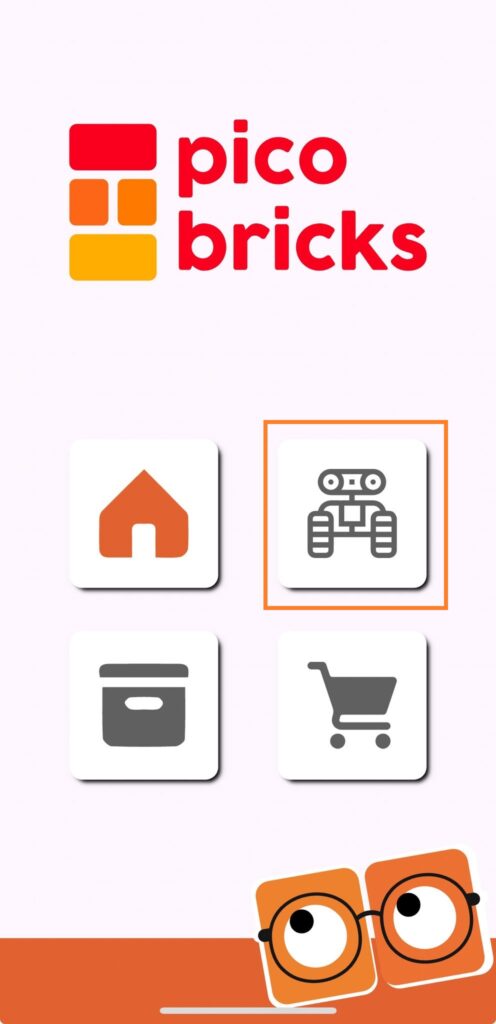
3 Ana menüden sağ üstteki robot butonuna tıklayın.
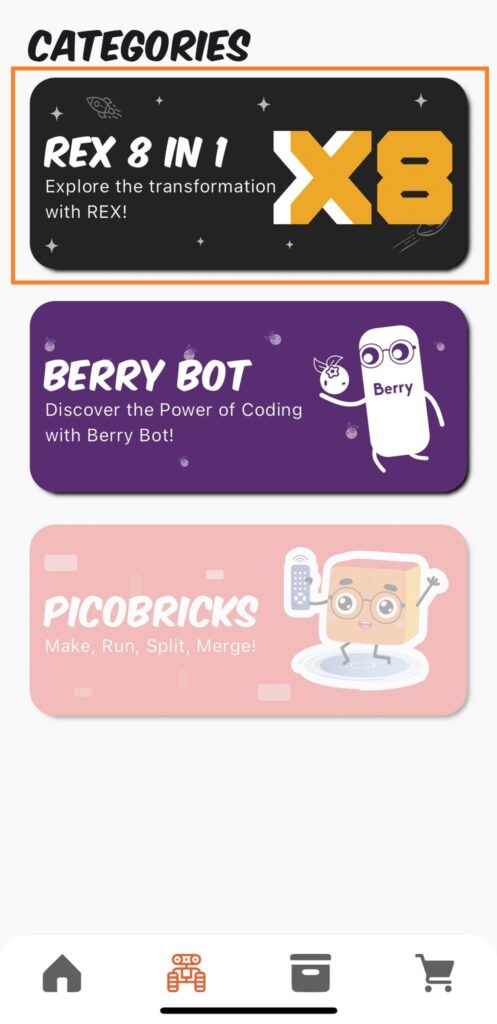
4. Kategorilerden REX 8 IN 1 robotlarını seçin.
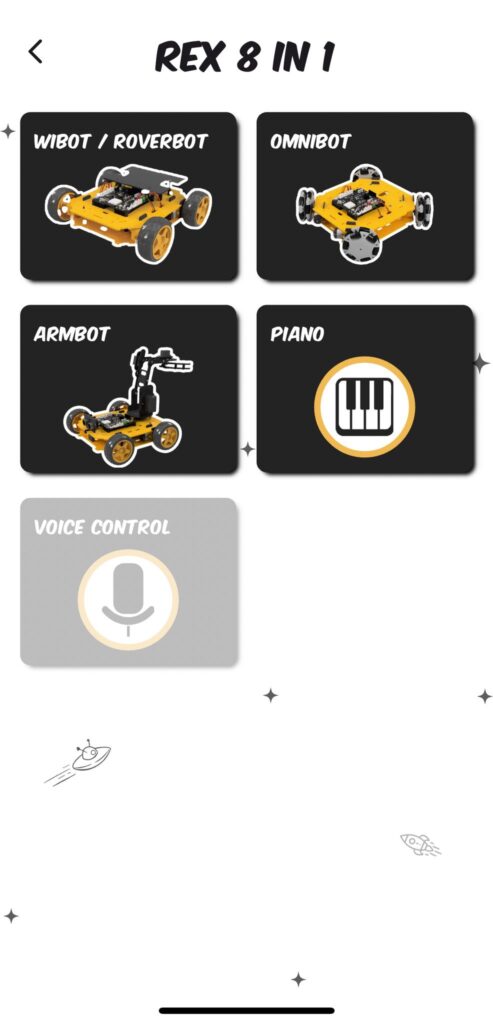
5. Açılan menüden kontrol etmek istediğiniz REX robotunu seçiniz.
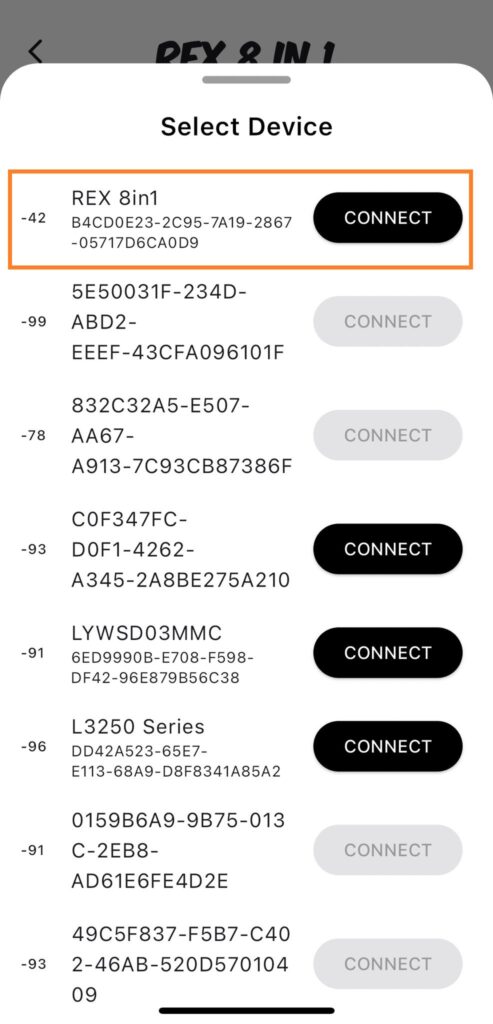
6. Açılan “Select Device” menüsünden en üstteki REX 8in1 seçeneğini seçin.
7.Açılan konsoldan REX robutunuzu kontrol edebilirsiniz.